Sao chép hay còn gọi copy là việc mà chúng ta lấy văn bản, hình ảnh nào đó bất kì trên mạng Internet. Tuy nhiên tại một số trang web có nội dung bản quyền không cho phép sao chép nội dung. Đừng lo wikicachlam sẽ hướng dẫn các bạn một số mẹo nhỏ giúp copy trang web không cho copy bao gồm cả text và hình ảnh. Mời các bạn cùng theo dõi hướng dẫn ngay bên dưới.

Hướng dẫn cách copy trang web không cho copy
Cách 1: Vô hiệu hóa javascrip
Tắt javascrip trên trình duyệt giúp chúng ta sao chép nội dung trên website cấm không cho copy. Cách này đơn giản và hiệu quả mà chúng ta có thể áp dụng.
Bước 1: Bạn tiến hành truy cập vào đường link sau:
Setting-> Show advanced settings (Hiển thị cài đặt nâng cao)-> Content settings… (Cài đặt nội dung) chọn dòng “Do not allow any site to run JavaScript” (Không cho phép bất kỳ trang web này chạy JavaScript).
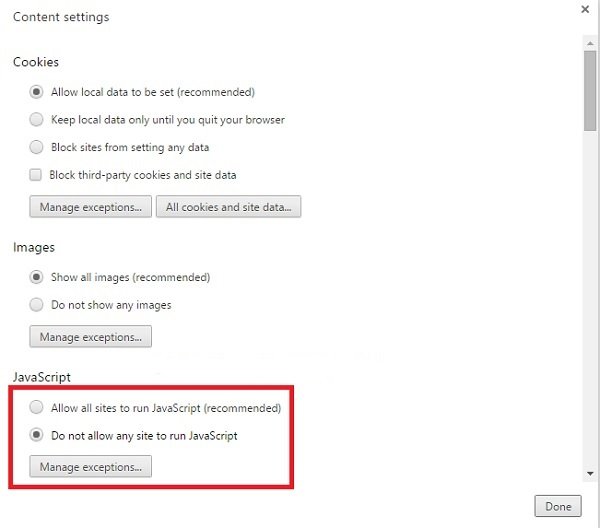
Sau khi vô hiệu hóa việc chạy javascrip thì chúng ta tiến hành tải lại trang và copy nội dung như văn bản hoặc hình ảnh bình thường nhé.
Cách 2: Sử dụng mã nguồn của trang web
Bước 1: Ta tiến hành truy cập vào trang web cần lấy nội dung, hình ảnh.
Bước 2: Click chuột phải chọn View page source (xem mã nguồn) hoặc nhanh hơn đó là dùng tổ hợp phím ctrl + u.
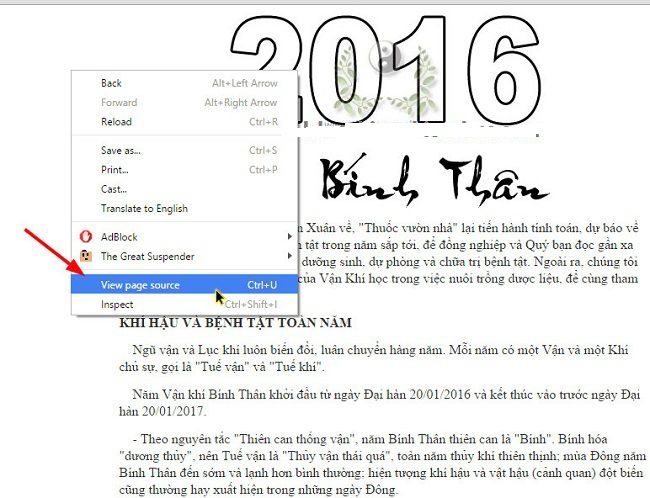
Bước 3: Các bạn tiến hành copy toàn bộ code trong phần view-source.
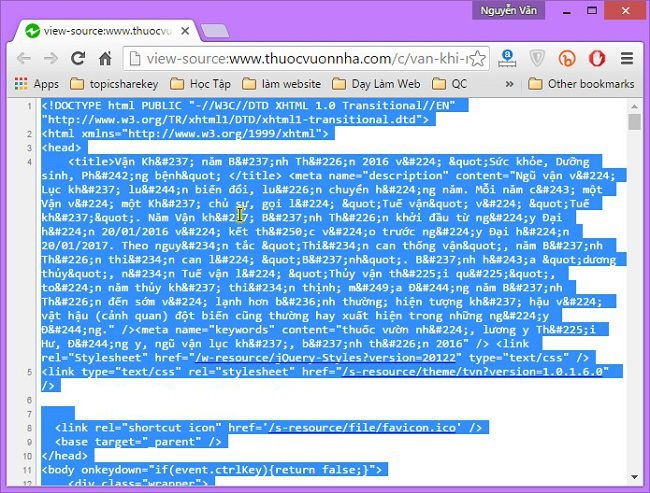
Bước 4: Mở trình soạn thảo notepad ở trên windown. Bạn tiến hành làm như hình dưới đây.
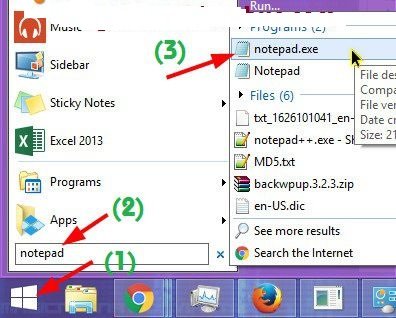
Bước 5: Dán toàn bộ nội dung vừa copy vào bên trong trình soạn thảo
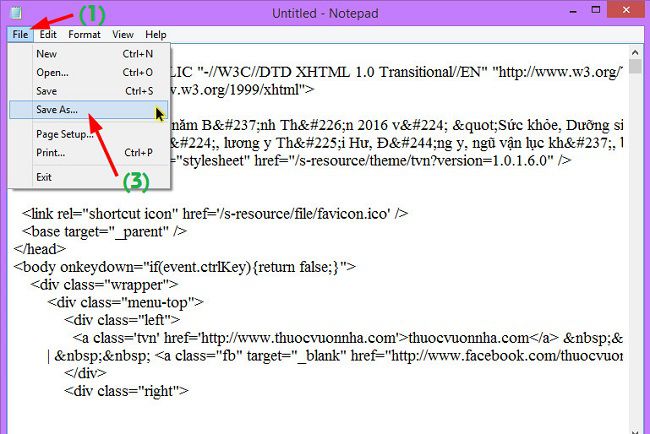
Sau đó bạn tiến hành lưu lại như hình dưới đây:
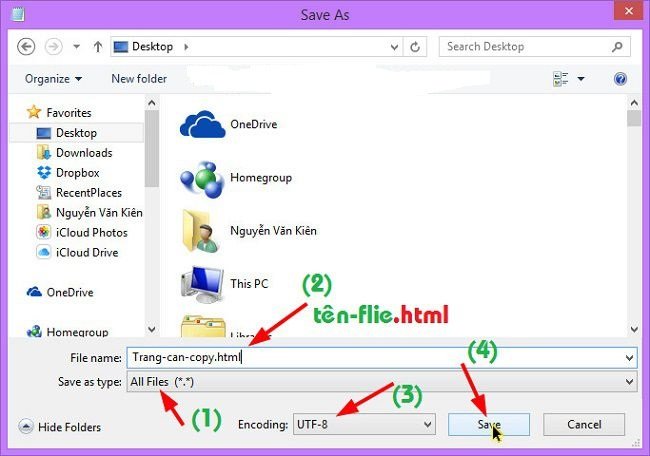
Bước 6: Tiến hành mở file html vừa lưu bằng coccoc hoặc chrome. Để mở file bạn tiến hành làm như sau: Click chuột phải vào file – > chọn open with – > chọn trình duyệt bạn muốn mở.
Bước 7: Giờ chúng ta đã có thể copy nội dung được rồi..
Cách 3: Dùng tiện ích All Copy
Tiện ích này dùng được trên các trình duyệt như Cốc Cốc và Google Chrome.
Bước 1: Truy cập vào đường dẫn để tải tiện ích: https://chrome.google.com/webstore/detail/enable-copy/lmnganadkecefnhncokdlaohlkneihio
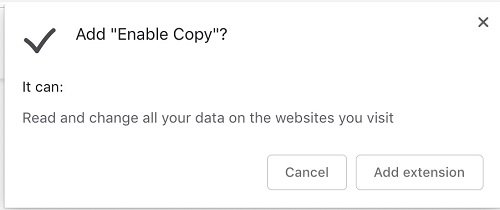
Hoặc vào phần Extension của Chrome hoặc Cốc Cốc sau đó tìm tên tiện ích để cài đặt.
Bước 2: Bấm vào phần Add to Chrome để cài tiện ích cho trình duyệt. Nhấn vào Add Extension.
Mỗi khi truy cập vào website cần sao chép nội dung, chỉ cần bấm vào biểu tượng ở góc phải phía trên của trình duyệt là dùng chuột trái, phải thoải mái.
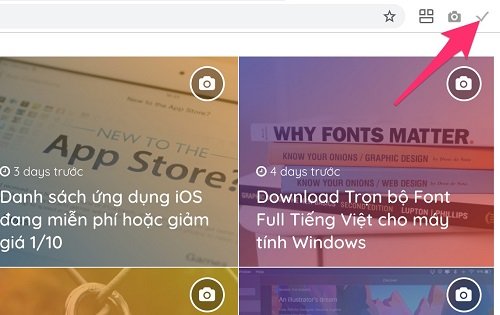
Cách 4: dùng Allowcopy.com
Allowcopy.com là trang web sao chép nội dung của trang web cực kỳ dễ dàng.
Thao tác thực hiện rất đơn giản, chúng ta chỉ cần copy đường dẫn vào trang web, sao đó nhấn vào Submit.
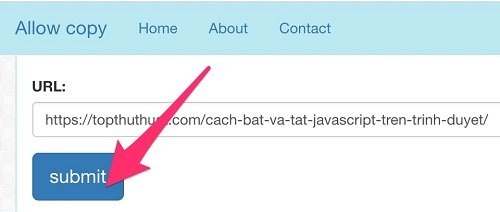
Allowcopy sẽ hiển thị giao diện nội dung web để bạn tiến hành sao chép hình ảnh, văn bản.
Trên file mà Allowcopy hiển thị chúng ta sử dụng được chuột trái, phải tùy ý.
Một điểm trừ đó là Allowcopy có nhiều quảng cáo xuất hiện nhưng đây là web miễn phí nên chúng ta hoàn toàn thông cảm khi sử dụng.
Cách 5: tính năng Print
Tính năng Print này nằm trên trình duyệt, chúng ta có thể lợi dụng tính năng xem trước nội dung này để sao chép nội dung của các trang web không cho copy.
Trên nội dung mà bạn muốn sao chép, hãy nhấn tổ hợp phím Ctrl + P hoặc bấm vào nút 3 chấm trên góc phải > sau đó chọn vào Print.
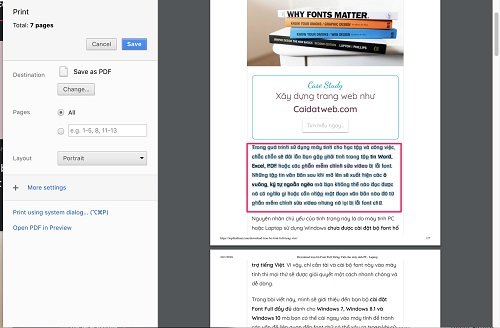
Google Chrome có chế độ xem trước khi in, ở trong chế độ này có thể thao tác chuột trái, phải tùy ý. Đây là cách sao chép nội dung, hình ảnh của các trang web không phải ai cũng biết.
Cách 6: Tải trang web về máy tính
Đây là cách cuối cùng mà chúng tôi giới thiệu, hãy tải trang web về máy tính và sử dụng bằng cách mở file.
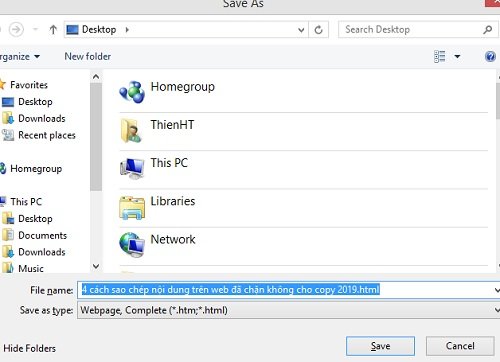
Đầu tiên, bấm ctrl + S và tiếp theo là thao tác Save để người dùng download nội dung về máy tính. Sau đó người dùng có thể mở file tải về bằng file word và teiens hành sao chép nội dung trực tiếp trên file Word.
Trên đây là cách copy trang web không cho copy (Text + hình ảnh) mà tindep.com vừa hướng dẫn các bạn. Sao chép nội dung giúp tiết kiệm thời gian và công sức với các đặc thù cần tải tài liệu độc quyền trên các trang web ngăn chặn việc copy hoặc sử dụng chuột trên trang web.
Xem thêm: Cách copy dữ liệu trong file pdf
Chúc các bạn thực hiện thành công!
Top 14 cách copy chữ trên web không cho copy tổng hợp bởi hao
Cách copy trên web không cho copy
- Tác giả: nhanhoa.com
- Ngày đăng: 08/16/2022
- Đánh giá: 4.91 (690 vote)
- Tóm tắt: enabled” trên ô tìm kiếm, chọn bật/tắt để tắt “javascript”. 5. Sử dụng Extension Copy Plain Text. Bước 1: …
Cách để copy nội dung trên web không cho copy trên Chrome, Cốc Cốc, Firefox
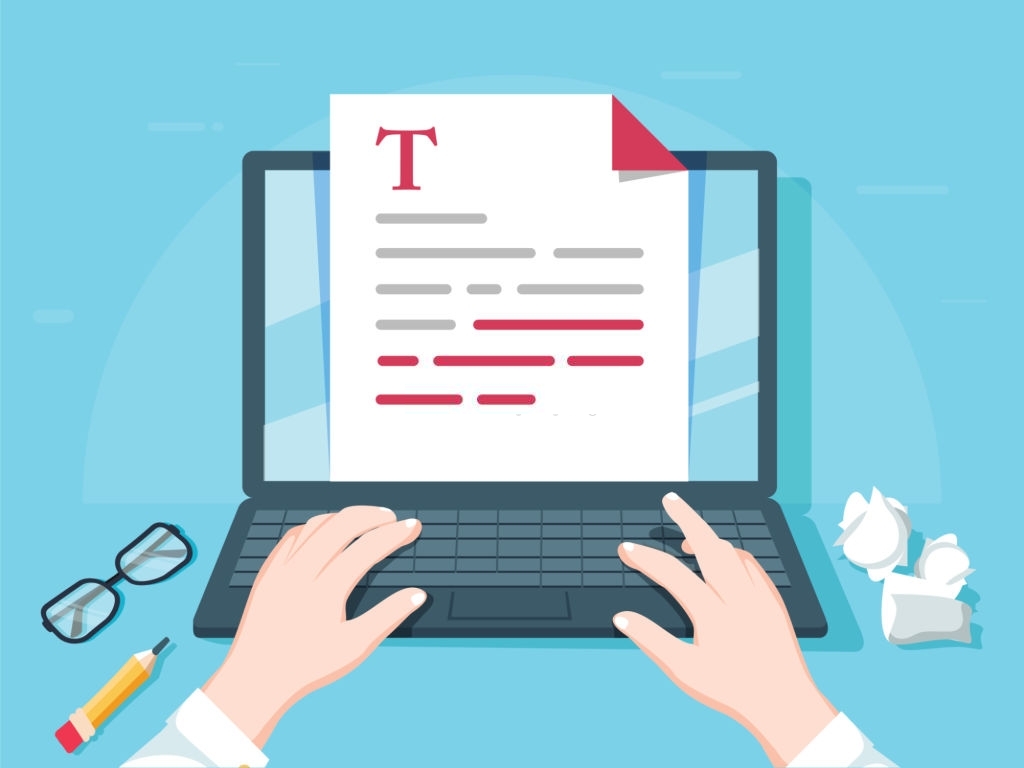
- Tác giả: thietkewebaio.com
- Ngày đăng: 06/16/2022
- Đánh giá: 4.58 (544 vote)
- Tóm tắt: Bước 5: Chọn đoạn văn bản cần copy và nhấn Ctrl+C hoặc nhấn chuột phải -> Copy vào vị trí lưu trữ như Word, Trang tính, Google Docs…. Như vậy, bạn đã biết cách …
- Khớp với kết quả tìm kiếm: Đây cũng là cách vô cùng đơn giản, không tốn công sức cài đặt các ứng dụng trên trình duyệt. Bạn chỉ cần thực hiện vài bước thiết lập đơn giản để tắt tính năng hỗ trợ JavaScript. Tuy nhiên, bạn chỉ có thể áp dụng cách này khi trang web sử dụng mã …
Cách copy trang web không cho copy trên điện thoại
- Tác giả: tharong.com
- Ngày đăng: 06/18/2022
- Đánh giá: 4.26 (439 vote)
- Tóm tắt: Truy cập vào trang web chứa nội dung không được copy > Nhấn tổ hợp phím “Ctrl+P” > Copy nội dung mà bạn muốn sao chép. Hướng dẫn chi tiết: Bước 1: Truy cập vào …
2 cách để copy nội dung trên web không cho copy – Sen Tây Hồ

- Tác giả: sentayho.com.vn
- Ngày đăng: 07/01/2022
- Đánh giá: 4.15 (462 vote)
- Tóm tắt: Để thực hiện, bạn chỉ cần mở trang web muốn copy, nhấn Ctrl + P hoặc dấu 3 chấm dọc ở góc trên bên phải, chọn Print. Trình duyệt sẽ cho phép xem trước trang web …
- Khớp với kết quả tìm kiếm: Nếu ngại cài add-on lên trình duyệt bạn có thể truy cập vào trang web sentayho.com.vn, sau đó copy và dán link của trang web có nội dung bạn muốn copy vào khung URL > nhấn Submit. Allowcopy sẽ mở ra một trang mới với nội dung của trang web bạn …
4 Cách copy nội dung và ảnh trên trang web không cho copy cực kỳ đơn giản
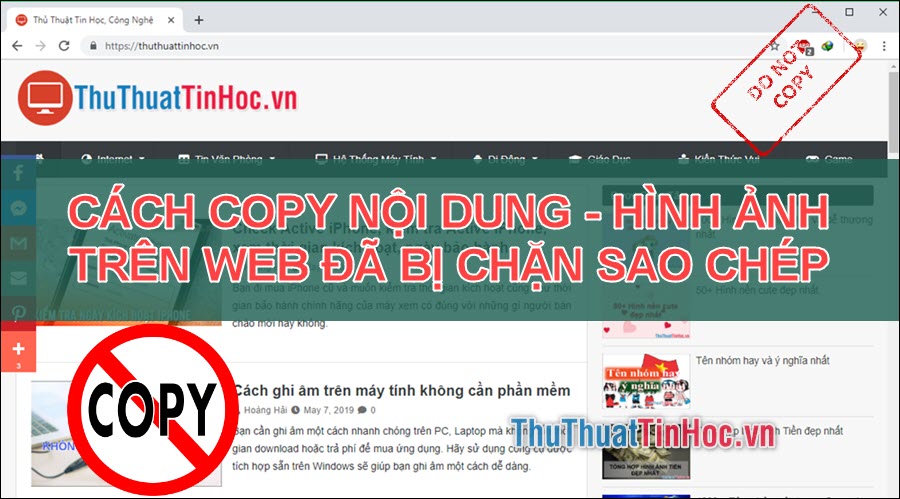
- Tác giả: thuthuattinhoc.vn
- Ngày đăng: 03/02/2022
- Đánh giá: 3.8 (233 vote)
- Tóm tắt: Bạn muốn sao chép, copy nội dung cũng như hình ảnh trên trang web nhưng lại bị quản trị trang đó chặn không cho thực hiện. Vậy làm cách nào để bạn vẫn có …
- Khớp với kết quả tìm kiếm: Bạn muốn sao chép, copy nội dung cũng như hình ảnh trên trang web nhưng lại bị quản trị trang đó chặn không cho thực hiện. Vậy làm cách nào để bạn vẫn có thể Copy nội dung? Ở bài viết này ThuThuatTinHoc.vn xin sẽ hướng dẫn các bạn một cách chi tiết …
Không copy được nội dung trên trang Web?
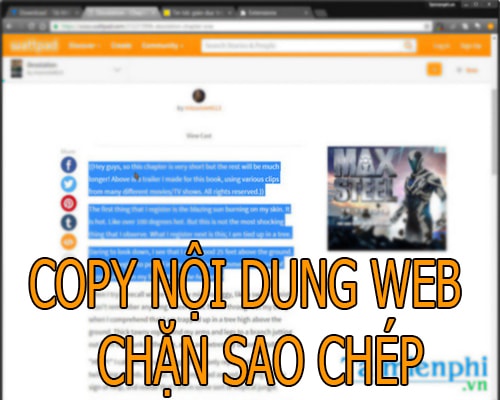
- Tác giả: thuthuat.taimienphi.vn
- Ngày đăng: 11/14/2021
- Đánh giá: 3.75 (231 vote)
- Tóm tắt: HTML chứa trong folder và chọn Open with > chọn Microsoft Word để mở và sao chép nội dung văn bản của trang web. cach copy noi dung trang web khong cho phep …
- Khớp với kết quả tìm kiếm: Với những cách trên, bạn đã có thể copy nội dung trên trang web không cho copy rồi đó, và đặc biệt Taimienphi.vn khuyên bạn nên sap dụng theo từng cách từ đơn giản nhất để phức tạp nhất nếu bạn biết cách thực hiện. Tuy nhiên đa số đều có thể thực …
Cách copy trang web không cho copy trên máy tính
- Tác giả: biquyetxaynha.com
- Ngày đăng: 07/02/2022
- Đánh giá: 3.46 (351 vote)
- Tóm tắt: Một số thủ thuật copy nội dung trên trang web không cho copy · Cách 1 : Sử dụng chức năng Print (in) trên trình duyệt · Cách 2: Sử dụng tiện ích Enable Copy của …
Cách copy nội dung trên web không cho sao chép
- Tác giả: blog.pls.hubs.vn
- Ngày đăng: 05/05/2022
- Đánh giá: 3.31 (417 vote)
- Tóm tắt: Sử dụng tính năng in · Bước 1: Truy cập vào trang web chứa nội dung cần copy => Nhấn tổ hợp phím Ctrl+P hoặc ấn vào 3 dấu chấm ở trên website => chọn Print · Bước …
- Khớp với kết quả tìm kiếm: Để có thể sử dụng nội dung trên trang web như vậy, chúng ta có cách thủ công là gõ text từng chữ một. Nhưng đánh máy như vậy thì rất mất thời gian, nhất là khi khối lượng nội dung này quá lớn. Để có thể lấy được dữ liệu mình cần không phải không có …
3 Cách copy ở trang web không cho copy nhanh và đơn giản nhất

- Tác giả: thuthuatphanmem.vn
- Ngày đăng: 08/04/2022
- Đánh giá: 2.99 (283 vote)
- Tóm tắt: Khi bạn muốn copy tài liệu trên mạng internet về nhưng rất tiếc là trang web đó không cho phép bạn bôi đen các dòng chữ của họ hoặc không cho các bạn thực …
- Khớp với kết quả tìm kiếm: Một tab mới sẽ được mở ra, đây chính là nguồn trang mà ThuThuatPhanMem vừa nói tới ở trên. Các bạn copy hết tất cả dòng mã lệnh khó hiểu ở trang này lại bằng cách sử dụng Ctrl + A để bôi đen tất cả rồi sử dụng Ctrl + C để copy nó vào khay nhớ tạm …
3 cách copy trang web không cho copy nội dung trên Chrome, Firefox
- Tác giả: bizflycloud.vn
- Ngày đăng: 11/24/2021
- Đánh giá: 2.97 (137 vote)
- Tóm tắt: Nếu muốn copy một đoạn văn bản trên những trang web kiểu như thế thì phải làm thế nào đây nhỉ? BizFly Cloud sẽ chỉ ngay và luôn cho bạn 3 …
- Khớp với kết quả tìm kiếm: Vậy nếu muốn copy một đoạn văn bản trên những trang web kiểu như thế thì phải làm thế nào đây nhỉ? Có nhiều cách để giải quyết vấn đề này như tắt các đoạn JavaScripts, sử dụng ứng dụng của bên thứ ba,…Nghe thì có vẻ phức tạp nhưng bạn đừng lo nhé, …
Hướng dẫn sao chép nội dung trên web không cho copy
- Tác giả: saigoncomputer.vn
- Ngày đăng: 07/13/2022
- Đánh giá: 2.82 (92 vote)
- Tóm tắt: 1.Cài add-on All Copy cho Chrome · 2. Tắt JavaScript trên Chrome, Firefox · 3. Sử dụng trang web thứ ba – Allowcopy.com · 4. Dùng Print của trình duyệt để copy nội …
- Khớp với kết quả tìm kiếm: Cách này thì có chút hạn chế đó là chỉ có thể áp dụng trên trình duyệt Chrome mà thôi. Nhưng cách này lại vô cùng nhanh chóng mà gọn gàng, nếu lâu lâu bạn mới cần copy hoặc đơn giản bạn không muốn cài thêm add-on hoặc bất kỳ thứ gì vô máy tính của …
Cách copy nội dung trên web không cho copy
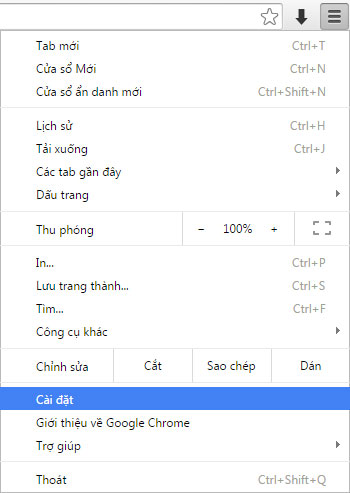
- Tác giả: key.com.vn
- Ngày đăng: 07/11/2022
- Đánh giá: 2.66 (156 vote)
- Tóm tắt: Cách copy nội dung trên web không cho copy · 1. Cách tắt tính năng hỗ trợ JavaScript trên Google Chrome: Mở trình duyệt Google Chrome, chọn biểu tượng Tùy chỉnh …
5 cách copy trang web không cho copy trên Chrome/Coc Coc

- Tác giả: ben.com.vn
- Ngày đăng: 09/09/2022
- Đánh giá: 2.53 (77 vote)
- Tóm tắt: Các cách copy trang web không cho copy sau có thể giúp bạn vô hiệu hóa javascrip, mở khóa chuột phải để bạn có thể copy nội dung khi website đã bảo mật.
- Khớp với kết quả tìm kiếm: Hiện nay để bảo đảm bản quyền của những bài viết, chủ website sẽ bảo vệ bài viết bằng cách không cho copy , bạn không thể dùng công cụ Copy – Paste cho những trường hợp này. Bởi bản chất IT đã dùng đoạn mã Javascrip viết tắt là js để vô hiệu hóa …
4 Cách Copy Nội Dung Từ Những Website Không Cho Copy
- Tác giả: incare.vn
- Ngày đăng: 12/06/2021
- Đánh giá: 2.52 (153 vote)
- Tóm tắt: Để thực hiện, bạn chỉ cần mở trang web muốn copy, nhấn Ctrl + P hoặc dấu 3 chấm dọc ở góc trên bên phải, chọn Print. Trình duyệt sẽ cho phép xem trước trang web …
